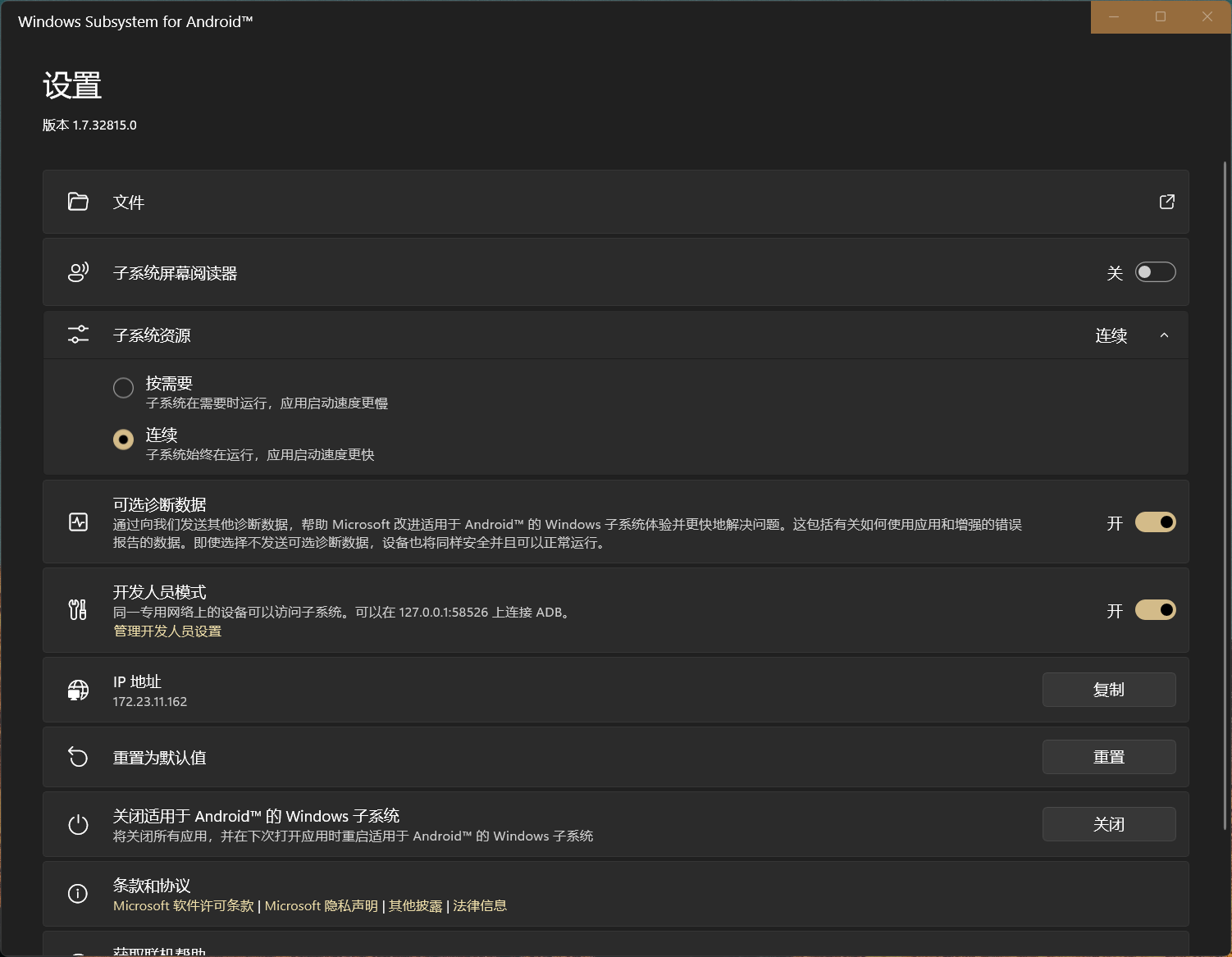
Windows 11 Android subsystem无需美区ID和测试通道直接安装——Win11 安卓子系统安装小记
Windows 11 Android subsystem——Win11 安卓子系统安装小记文章目录Windows 11 Android subsystem——Win11 安卓子系统安装小记前言一、运行环境二、使用步骤1.下载appx安装程序2.打开hyper-v功能3.用管理员权限打开windows terminal4.使用5.安装软件6.使用软件总结前言微软发布win11之时有一个我很期待的功能
Windows 11 Android subsystem 无需美区ID和测试通道直接安装——Win11 安卓子系统安装小记
文章目录
前言
微软发布win11之时有一个我很期待的功能就是可以运行安卓app,现在它终于来了
一、运行环境
官方要求系统更新beta通道并且要在北美地区实际上正式版win11直接安装app包就行了
二、使用步骤
1.下载appx安装程序
文件名为:MicrosoftCorporationII.WindowsSubsystemForAndroid_1.7.32815.0_neutral___4dg8wj792vbvbf7r67u
天翼云盘链接:
https://cloud.189.cn/t/uQj2e27nQ3uy (访问码:fe6w)
2.打开hyper-v功能
控制面板——程序——启用或关闭功能——Hyper-V打上勾,安装完会重启
由于我一直在用wsl2,所以这里我一直是开着的,跳过。

3.用管理员权限打开windows terminal
进入存放安装包的目录:
执行命令:
Import-Module Appx
若返回该错误
Import-Module: Operation is not supported on this platform. (0x80131539)
请执行
import-module appx -usewindowspowershell
然后执行安装命令:
add-appxpackage .\MicrosoftCorporationII.WindowsSubsystemForAndroid_1.7.32815.0_neutral___4dg8wj792vbvbf7r67u.Msixbundle
步骤如图:

等待进度条完成,开始菜单里会出现’Windows subsystem for android’,则安装成功。

4.使用
打开子系统界面
选择子系统资源为连续,并且打开开发人员模式
这里使用wifi adb调试安装第三方软件,所以需要获取网络端口号(如果ip地址一栏一直不可用可以先点第一行的文件把子系统打开然后点击刷新)

5.安装软件
下载好你要安装的软件包,然后在windowsterminal里输入adb install -r '目标软件所在目录'
例如:
adb install -r 'E:\Downloads\TFT Teamfight Tactics_v11.21.4033002_apkpure.com.apk'
建议安装一个应用市场然后就可以直接在应用市场安装第三方app了
如果提示adb是无效命令,则需要另行安装adb工具包
6.使用软件
安装完成后软件图标会出现在开始菜单中,和wslg一样。可以同时多开多个软件并且可以相互拉起。

需要注意的是开太多了会被杀掉一些,我开这4个偶尔会有一个被kill掉。
总结
安装特别简单,使用起来的话常用的app都没有什么大问题,b站能放视频,爱奇艺登录会显示登陆异常不停地验证,微博和淘宝正常。这个子系统对于我来说可以解决的问题就是可以安装一些特别流氓,不常用的,但是用的时候又必须下app的痞子软件,比如拼夕夕和咸鱼到pc上,避免给手机造成额外耗电。对需要键盘输入的软件也是很友好的比如不背单词。目前3d游戏累应用随便测了下英雄联盟和TFT国际服,因为不能用gpu渲染所以画面特别差也特别卡。
性能方面的话,pc16G内存有点吃紧,cpu 3700x占用30%~60%不等,软件使用都还挺流畅,毕竟还是测试版,相信还有上升的空间。
更多推荐
 已为社区贡献1条内容
已为社区贡献1条内容









所有评论(0)